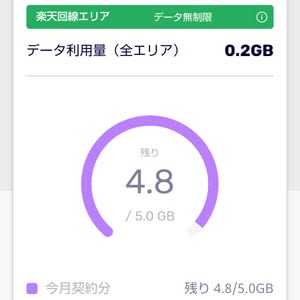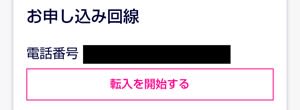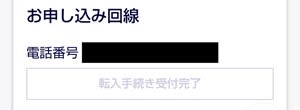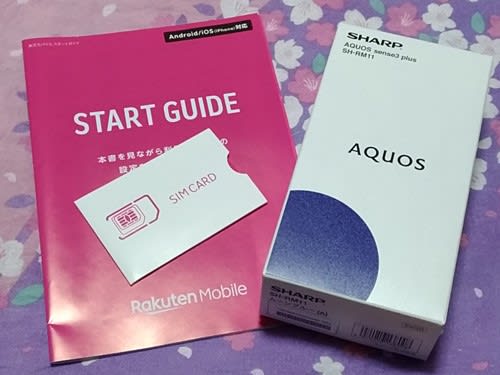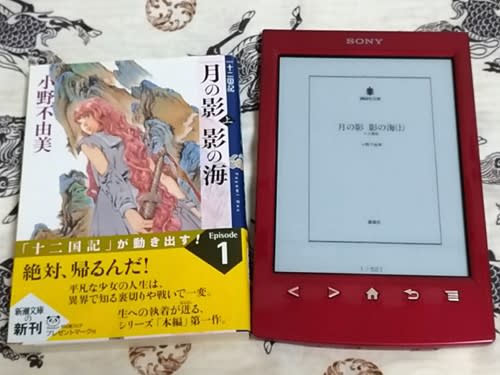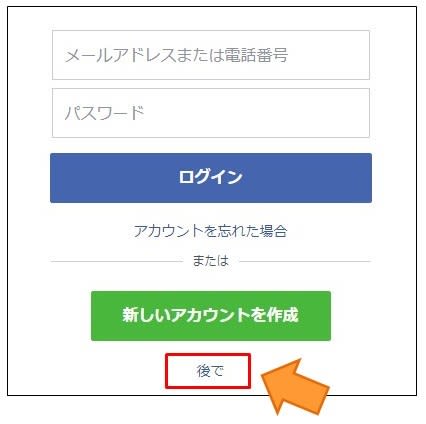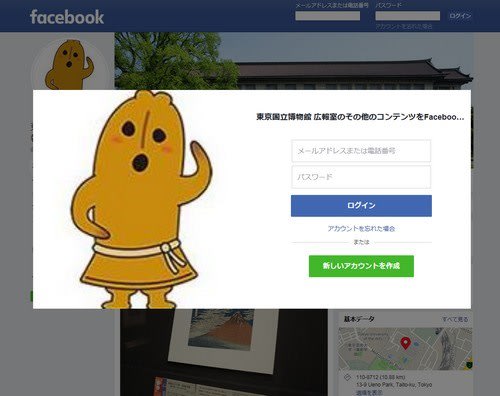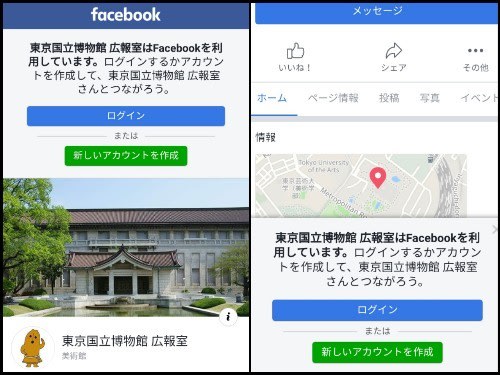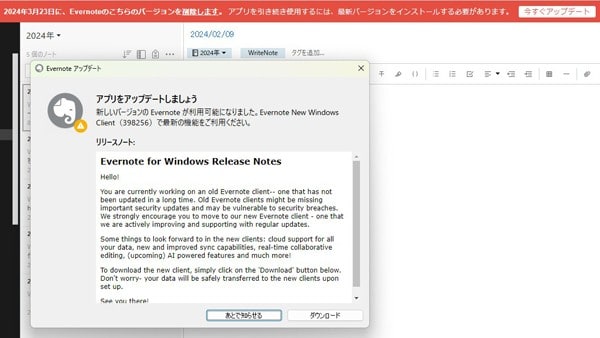
色々なメモをぶっこんで、長らく愛用していたEvernote。
無料版の利用が著しく制限されることが発表されました。
有料版は高いし、そちらも使い勝手が悪くなるそうなので選択肢には入らず。
ノート数の制限はクラシックモードを使っていたため影響がなかったのですが、
そのクラシックモードも廃止されることが決定し、乗り換えることに。
スマホのアプリはその影響もあって使えなくなっていたし。
(スマホは最新版のため、ノート数が制限を超えていて表示されなくなっていた)
移行先を検討する記事もたくさんあり、UpNoteに乗り換えることにしました。
Evernoteでしていたこと
・旅行情報など、日々の気になったことのメモ
・旅行計画表の作成
・旅行記やブログなどの下書き
・持っている機器やデバイスの型番や購入時期のメモ
・映画や読書のレビュー
・スマホからWriteNoteというアプリを使い、メモを連携する
・スマホからSpringBookshelfというアプリを使い、本を登録する
→検索からも登録できるけれど、バーコードを読み取れるのが便利
→しかしOSのバージョンがあがったらバーコード読み取りができなくなったので、古い端末を利用
無料版の利用が著しく制限されることが発表されました。
有料版は高いし、そちらも使い勝手が悪くなるそうなので選択肢には入らず。
ノート数の制限はクラシックモードを使っていたため影響がなかったのですが、
そのクラシックモードも廃止されることが決定し、乗り換えることに。
スマホのアプリはその影響もあって使えなくなっていたし。
(スマホは最新版のため、ノート数が制限を超えていて表示されなくなっていた)
移行先を検討する記事もたくさんあり、UpNoteに乗り換えることにしました。
Evernoteでしていたこと
・旅行情報など、日々の気になったことのメモ
・旅行計画表の作成
・旅行記やブログなどの下書き
・持っている機器やデバイスの型番や購入時期のメモ
・映画や読書のレビュー
・スマホからWriteNoteというアプリを使い、メモを連携する
・スマホからSpringBookshelfというアプリを使い、本を登録する
→検索からも登録できるけれど、バーコードを読み取れるのが便利
→しかしOSのバージョンがあがったらバーコード読み取りができなくなったので、古い端末を利用
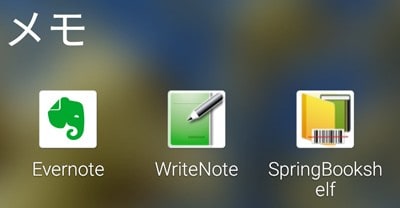
UpNoteにした理由
・デバイスに台数制限がない
・買い切りでアップグレードできた
・画面がEvernoteに近いらしい
→私はクラシックモードだったが、最新バージョンのEvernoteは近い
・入力文字数が表示できる
UpNoteの不満点
・画像を原寸サイズで貼れない
・カテゴリはツリーにできるが、タグはできない
→Evernoteはカテゴリをツリーにできなかったため、タグを大量に作ってまとめていた
→Evernoteはカテゴリはひとつだけだったが、複数登録できるのは利点
・カテゴリアイコンの画像を変えられる
→不満とはちょっと違うが、デフォルトのアイコンが気いらず
→しかもこういうの、始めると全部変えたくなる性分(笑)
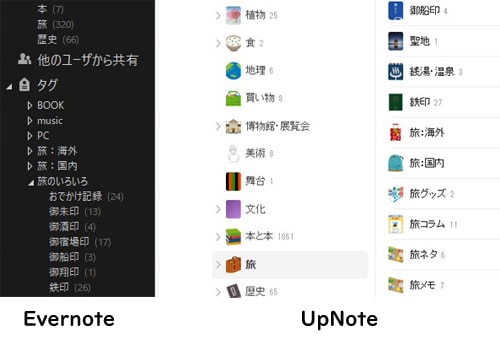
移行方法はググるとたくさん出てくるので困りませんでした。
現行のEvernoteはエクスポート数に制限があるそうですが、クラシックモードを使っていたのでそれもなく。
ノート数が5,000件を超えていたので、さすがにもういらないものは削除。
おかげで整理もできました。
現在はEvernoteのノートをほぼなくし、WriteNoteとSpringBookshelfから連携されるもののみにしています。
(その後のアップデートでWriteNoteの認証ができなくなりました…)
それらをUpNoteにコピペしてEvernoteは削除、を繰り返しています。
スマホ版も動きが早いし、操作にも慣れてきたので快適です。
それらをUpNoteにコピペしてEvernoteは削除、を繰り返しています。
スマホ版も動きが早いし、操作にも慣れてきたので快適です。











![[商品価格に関しましては、リンクが作成された時点と現時点で情報が変更されている場合がございます。] [商品価格に関しましては、リンクが作成された時点と現時点で情報が変更されている場合がございます。]](https://hbb.afl.rakuten.co.jp/hgb/2fb49c43.f30594c2.2fb49c44.b54959c4/?me_id=1385808&item_id=10000000&pc=https%3A%2F%2Fthumbnail.image.rakuten.co.jp%2F%400_mall%2Fmiraispeaker%2Fcabinet%2Fitem%2Fmain2x.jpg%3F_ex%3D240x240&s=240x240&t=picttext)